DIYHUE Lampe mit LED Stripe und ESP8266-01S
Ja, man könnte meinen, dass ich das bereits beschrieben habe. Zum Teil stimmt das auch. Ich habe bereits eine DIYHUE Lampe mit einem LED-Streifen und einem ESP8266-12F gebaut, aber eben nicht mit dem 01S. An sich ist es auch vollkommen egal ob man nun den 01S oder 12F nimmt. Interessant finde ich aber den Unterschied beim Flashvorgang und der Spannungsversorgung. Vor einigen Monaten hatte ich genau mit diesem Aufbau angefangen, hatte aber keinen Erfolg. Wie sich heute herausstellte, weil ich derzeit schlicht eine defekte Konfigurationsdatei hochgeladen hatte…
Also, was habe ich an Equipment:
- Ein paar Breadboards
- Kabel
- Krokoklemmen
- ESP8266-01S 1MB Version
- USB-Konverter mit CH340-Chipsatz
- 5V Netzteil
- Spannungswandler (5V auf 3,3V)
- USB-Verlängerung
- WS2812B LED-Streifen
- Zwei Widerstände – 10kOhm und 470Ohm
- Spannungsmessgerät
Der Rest ist identisch zu dem, was ich bereits im Artikel https://www.leipold.zone/diyhue-lampe-mit-led-stripe/ geschrieben habe, vor allem die Quellen, Anleitungen und genutzt Software.
So, wo liegt nun aber der interessante Unterschied? Die ESP8266-01S werden mit 3,3V betrieben und nicht mit 5V. Das Flashen läuft technisch wie beim 12F, allerdings hat man noch ein wenig mehr Verkabelungsarbeit, da kein USB-Port und auch keine Schalter auf dem Board sind. Dafür sind sie noch kleiner als die ESP8266-12F.
Der Aufbau ist also ein wenig komplexer:
Zu meinen Boards habe ich noch eine sehr detaillierte Anleitung mit Schaltplan erhalten, hier ist es auch sehr gut beschrieben: https://www.kollino.de/arduino/esp8266-01-wlan-modul-mit-dem-arduino-uno-programmieren/
Um einen ESP flashen zu können, muss beim Start der Flash-Button gedrückt werden. Da der 01S aber keinen hat, müssen wir das mit der Verkabelung lösen.
Bei meinem 01S war es ein wenig „komplizierter“. Ich musst folgendes machen:
- Ich musste den Chip erstmal aktivieren, indem ich beim Boot einmal den Pin 4 (CHIP_EN / CH_PD) mit einem 10kOhm Widerstand gegen VCC (also +3,3V) schloss. Dafür habe ich also vom Pin 4 ein Kabel (in meinem Foto blau) auf das Breadboard gesteckt und zu Plus einen 10kOhm Widerstand gesteckt.
- Pin 1 (GND) wird auf – auf dem Breadboard gesteckt, Pin 8 (VCC) auf +
- Zusätzlich wird Pin 5 (GPIO0) mit einem geringeren Widerstand (in meiner Anleitung 470Ohm) beim Anlegen der Spannung (also beim Start) gegen Masse gelegt. Damit wird das Board im Flashmodus gestartet – als würden wir beim ESP8266-12F den Flash-Button beim Start drücken.
- Die Pins für + und – des USB-Adapters stecken wir auf dem Breadboard ebenfalls auf + und -, damit der ESP über USB den Strom bekommt. Ganz wichtig ist, dass der USB-Adapter die Spannung von 5V auf 3,3V umsetzt, sonst braten wir das Board.
- Nun noch RX und TX zwischen ESP und USB-Adapter verbinden, damit die Daten auch beim ESP ankommen, die wir schreiben wollen.
Hier mal ein Belegungsplan meines ESP8266-01S (Quelle ist AZ-Delivery, der Hersteller des Boards, auch bei Amazon vertreten).
Nun läuft es genauso wie beim ESP8266-12F – wir laden uns die Arduino Software runter, konfigurieren sie für unseren ESP8266-01S, laden DIYHUE Lights runter, öffnen die INO-Datei und flashen sie. Dran denken, dass wir beim 01S aber andere Einstellungen benötigen als beim 12F!
Nun müssen wir den Spannungswandler einregeln. Dazu also +/- vom Netzteil an die entsprechenden Eingänge vom Wandler (per Krokoklemmen zum Testen am einfachsten) und (ebenfalls per Krokoklemmen) das Messgerät an den Ausgängen verbinden. Mit der kleinen Schraube auf dem Poti (bei mir der blaue Block) kann nun die Ausgangsspannung auf 3,3V eingeregelt werden.
Danach klemmen wir den ESP um von unserem Flash-Board auf das LED-Board. Die Verkabelung sieht so aus:
- 5V + und – vom Netzteil an einen +/- Abschnitt vom Breadboard (z.B. 0-30)
- Den LED-Stripe ebenfalls an diesen Abschnitt anschließen (oder auch direkt ans Netzteil, wie auch immer…)
- Den Spannungswandler ans Netzteil anschließen
- Die Ausgänge vom Spannungswandler am ESP anschließen (Pin 8 / VCC ist + und Pin 1 / Gnd ist -), entweder direkt oder über einen zweiten Abschnitt auf dem Breadboard (z.B. 31 – 60) – nur eben nicht auf die zuvor belgte Schiene mit 5V.
- Nun nur noch vom LED-Stripe den Datenkanal an Pin 7 (GPIO3) anschließen, entweder wieder direkt oder über das Breadboard.
Beim ersten Einschalten sollten die LEDs euch auch schon mit einem kurzen Aufleuchten begrüßen. Danach kommt dann die Grundeinrichtung. Sucht z.B. mit einem Tablet nach dem Default-WLAN, verbindet das Gerät mit eurer SSID und dann kann das Teil so konfiguriert werden, wie es auch beim ESP8266-12F funktioniert.
Ist das getan, begrüßt euch der Stripe beim Starten mit dem ausgewählten Effekt und er kann über das Webinterface und die App Hue Essentials gesteuert werden:
Im letzten Bild sieht man auch schon den Effekt der „Transition LEDs“, bei mir mal zum Test auf 4 gestellt. Damit wird der Farbübergang zwischen den beiden Lampen etwas „weicher“.
Das wars mal wieder, so schnell und einfach kanns gehen! Für mich hat der ESP8266-01S zum 12F keine Vorteile, abgesehen von der Baugröße. Da ich aber für die LED-Streifen eh 5V brauche, kommt dafür der Spannungswandler dazu une benötigt Platz und ich muss mehr löten (und nach wie vor sind Löten und ich keine besonders guten Freunde). Der größte Nachteil ist für mich aber, dass der 01S weder Schalter noch USB onBoard haben und das Flashen so ziemlich umständlich ist.
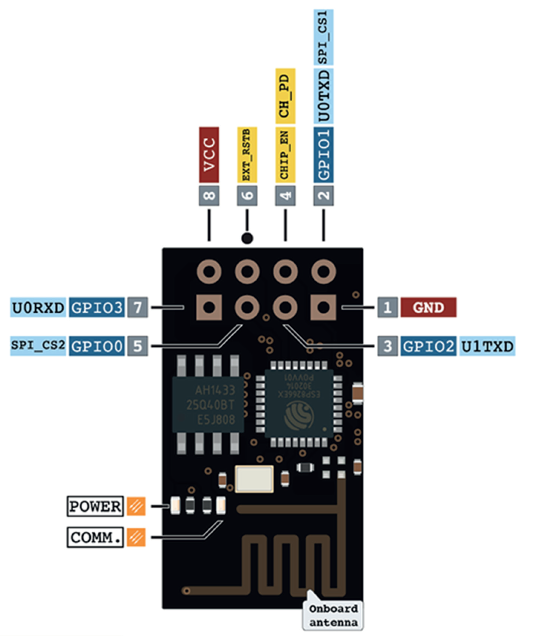
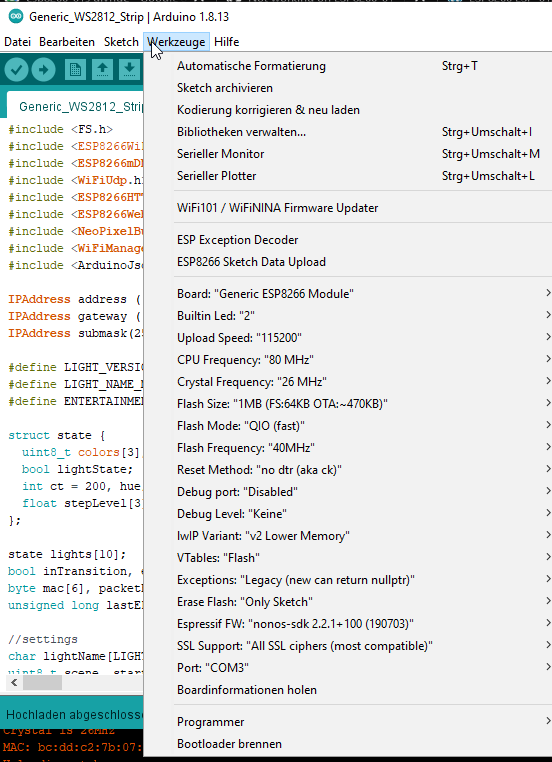
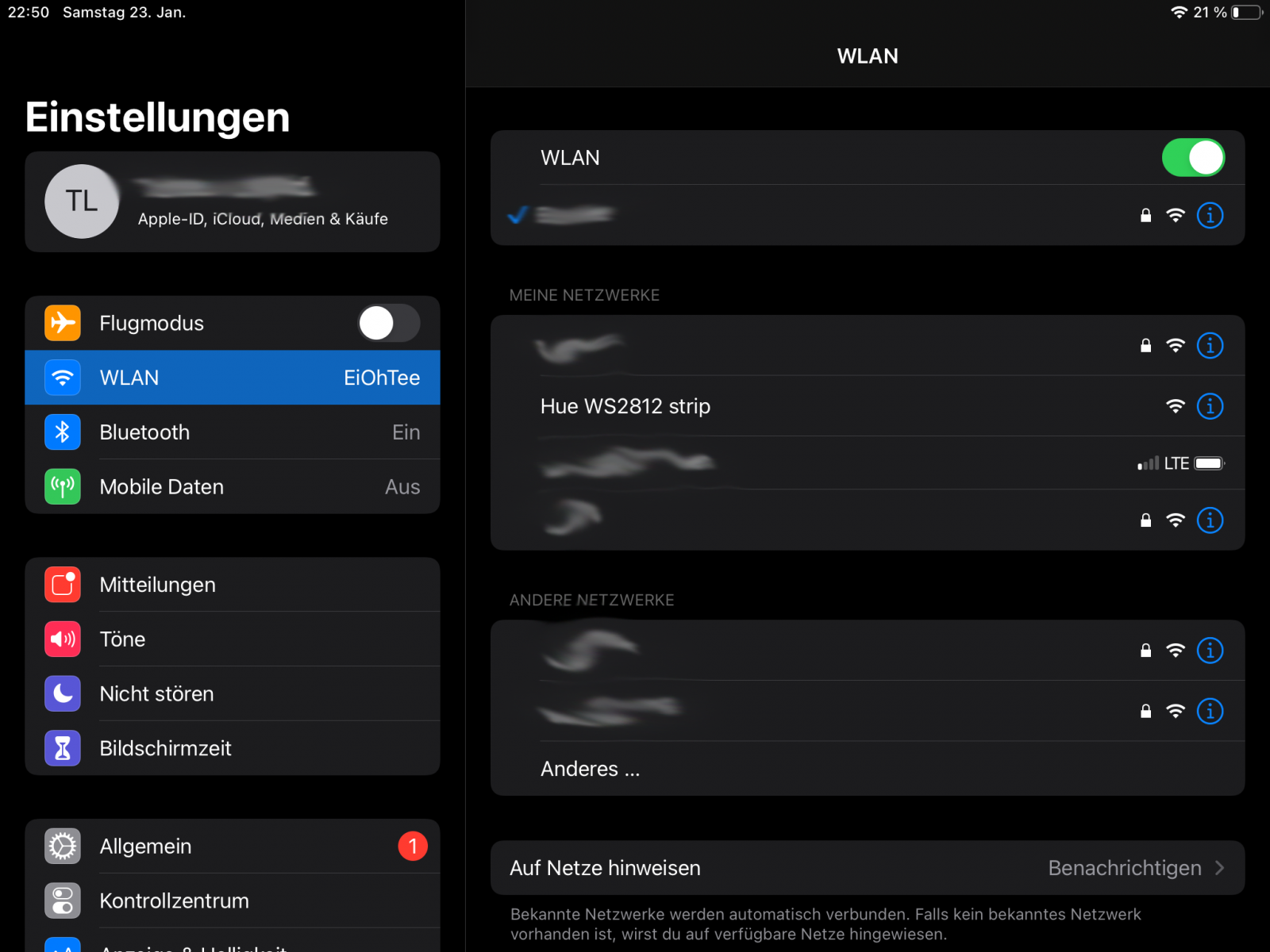
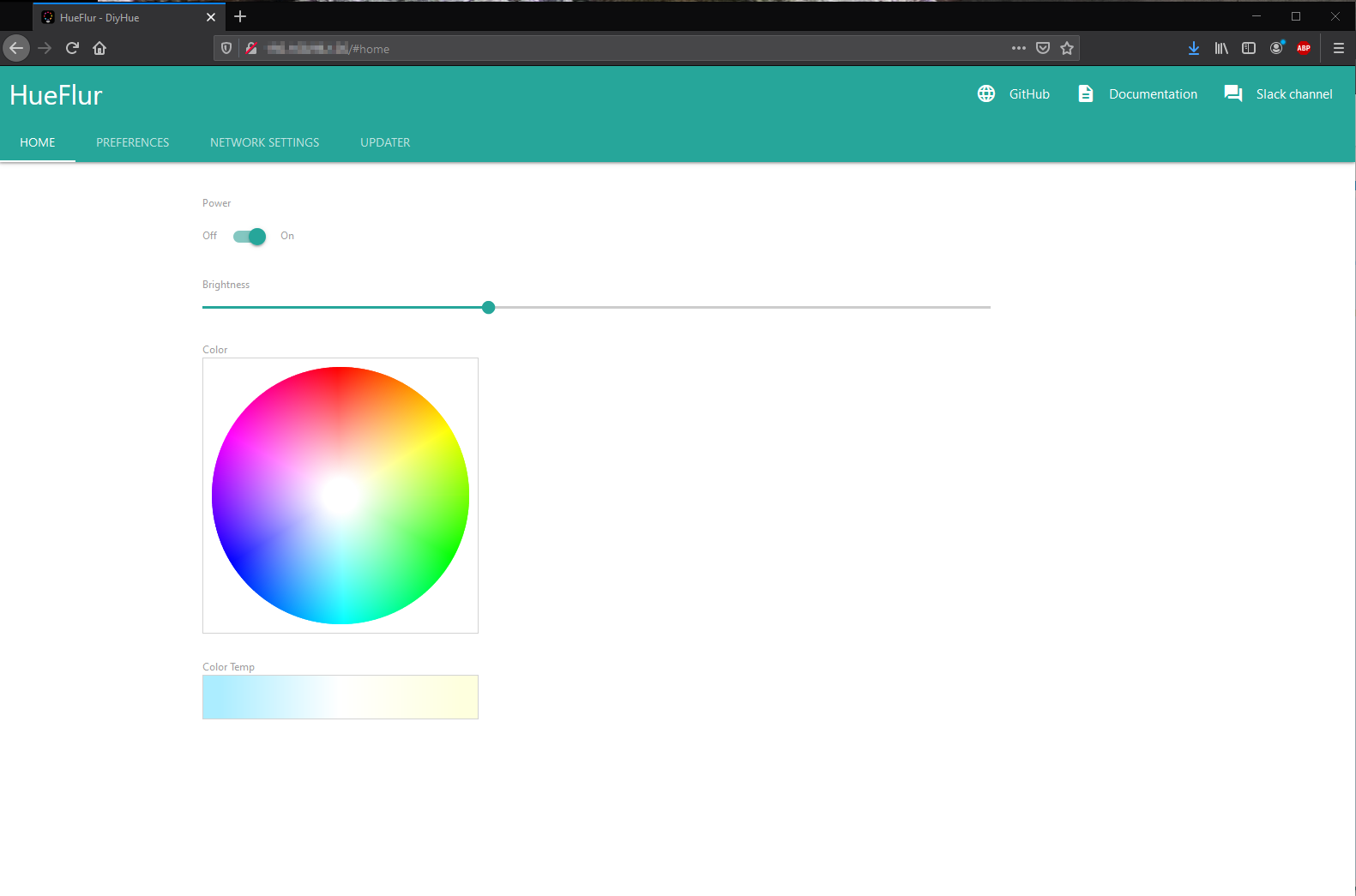

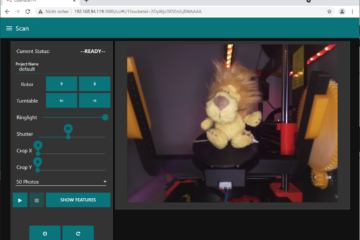

0 Kommentare